Laboratorium 1 Sieciowe narzędzia konfiguracyjne w systemie Windows
|
|
|
- Czesław Brzeziński
- 8 lat temu
- Przeglądów:
Transkrypt
1 Laboratorium 1 Sieciowe narzędzia konfiguracyjne w systemie Windows Konfiguracja interfejsu sieciowego Adres sieciowy dla wybranego interfejsu można przypisad w sposób automatyczny, otrzymany od serwera DHCP, albo w sposób ręczny, gdzie adres wprowadzany jest przez użytkownika komputera lub Administratora. Konfiguracja odpowiedniego połączenia sieciowego w systemie Microsoft Windows XP odbywa (Menu Start / Ustawienia / Połączenia sieciowe i telefoniczne). W oknie tym wyświetlone są wszystkie połączenia sieciowe. Ich liczba jest zależna od liczby kart sieciowych zainstalowany w naszym komputerze. Rys. Okno Połączenia sieciowe Aby skonfigurowad wybrany interfejs sieciowy, należy kliknąd na nim prawym klawiszem myszki i z menu kontekstowego wybrad polecenie Właściwości. Wyświetlone zostanie okno przedstawione poniżej Rys. Okno Właściwości interfejsu sieciowego W oknie tym możliwa jest modyfikacja parametrów wszystkich zainstalowanych protokołów dla danego interfejsu sieciowego oraz parametrów karty sieciowej. Aby zmodyfikowad ustawienie Karty sieciowej wybieramy przycisk Konfiguruj... W oknie tym, które jest przedstawione na poniższym rysunku
2 najważniejsza jest zakładka Zaawansowane, która pozwala w zależności od modelu karty zmodyfikowad szereg parametrów. Rys. Okno Właściwości karty sieciowej W przypadku zdecydowanej większośd kart sieciowy można w tym oknie modyfikowad adres fizyczny (sprzętowy czyli MAC) karty oraz tryb jej pracy i prędkośd. Jak wspomniano wcześniej okno Właściwości interfejsu sieciowego pozwala również na modyfikację parametrów poszczególnych protokołów, które są powiązane z wybranym interfejsem oraz dodawania nowych. Służą do tego przyciski znajdujące się poniżej listy zainstalowanych składników. Przyciski Zainstaluj oraz Odinstaluj pozwalają dodad lub usunąd protokół, usługę lub składnik dla danego połączenia. Do zmiany parametrów dowolnego elementu z listy służy przycisk Właściwości. Jeżeli chcemy przypisad adres IP dla wybranego interfejsu należy upewnid się ze na liście zainstalowanych składników znajduje się pozycja Protokół internetowy (TCP/IP). Jeżeli jest ten element zainstalowany wówczas należy go wybrad i kliknąd na przycisk Właściwości. Wyświetlone zostanie okno konfiguracyjne, przedstawione poniżej, które pozwala na ustawienie takich parametrów jak adres IP, maska, brama domyślna czy też adresy serwerów DNS. Rys. Okno Właściwości protokołu TCP/IP Opcje zaawansowane ponadto umożliwiają ustawienie: wielu adresów IP (!), ponad dwóch adresów DNS, wielu bram z określonymi metrykami,
3 adresu serwera WINS, zasad budowania nazw DNS, opcji protokołu NetBios, lokalnego pliku z nazwami. Aby przypisad adres w sposób automatyczny (od serwera DHCP) należy upewnid się, że zaznaczona jest opcja Uzyskaj adres IP automatycznie. Jeżeli chcemy, aby adresy serwerów DNS były również przydzielane przez serwer DHCP, należy upewnid się, że wybrana jest opcja Uzyskaj adres serwera DNS automatycznie. W celu sprawdzenia jaki adres IP został przypisany do wybranego interfejsu, zwolnienia przydzielonego adresu IP lub jego odświeżenia należy posłużyd się poleceniem ipconfig omówionym w dalszej części instrukcji. Jeżeli adres IP i pozostałe parametry mają byd przypisane ręcznie należy wybrad opcję Użyj następującego adresu IP i wypełnid pola znajdujące się poniżej (Adres IP, Maska podsieci, Brama domyślna). Podobnie należy postąpid w przypadku ręcznej konfiguracji adresów serwerów DNS (opcja Użyj następujących adresów serwerów DNS). Polecenie ipconfig Polecenie ipconfig wyświetla aktualne parametry konfiguracyjne sieci TCP/IP oraz aktualizuje lub zwalnia dzierżawy DHCP. Ponadto umożliwia wyświetlanie, rejestrowanie i oczyszczanie bufora nazw DNS. Składnia polecenia: ipconfig [/? /all /release [karta] /renew [karta] /flushdns /registerdns /displaydns /showclassid karta /setclassid karta [id_klasy_do_ustawienia] ] Domyślnie jest wyświetlany tylko adres IP, maska podsieci i domyślna brama dla każdej karty powiązanej z TCP/IP. /? Wyświetla szczegółowy opis polecenia /all Wyświetla pełną informację o konfiguracji IP. /release [karta] Zwalnia adres IP przydzielony karcie poprzez usługę DHCP /renew [karta] Odświeża (pobiera nowy) adres IP poprzez usługę DHCP /flushdns Czyści bufor programu rozpoznającego nazwy DNS /registerdns Odświeża wszystkie dzierżawy adresów oraz ponownie rejestruje nazwy DNS /displaydns Wyświetla zawartośd bufora programu rozpoznającego nazwy DNS /showclassid karta Wyświetla wszystkie identyfikatory klas DHCP dozwolone dla karty.
4 /setclassid karta [identyfikator_klasy] Modyfikuje identyfikator klas DHCP dozwolone dla karty. Nazwy kart to nazwy zdefiniowanych połączeo sieciowych w systemie. polecenie IPCONFIG przyjmuje symbole zastępcze w nazwach "*" - reprezentującą dowolny ciąg znaków oraz "?" reprezentujący dowolny znak. Przykłady: ipconfig /renew Lo* Odnawia karty o nazwach zaczynających się na Lo, np. Local Area Connection 1, Local Area Connection 2, itp. ipconfig /release Zwalnia adresy wszystkich kart sieciowych, które mają przydzielony adres przez serwer DHCP Polecenie route Polecenie route wyświetla tabelę routingu IP oraz umożliwia dodawanie i usuwanie tras IP. Składnia polecenia: route [-f] [-p] [PRINT ADD DELETE CHANGE [cel]] [MASK maska_sieci] [brama] [METRIC metryka] [IF interfejs] -f Usuwa z tabel routingu wszystkie wpisy bram. Jeśli użyte w połączeniu z jednym poleceo, czyści tabele przed jego wykonaniem. -p Jeśli użyte z poleceniem ADD, trasa pozostaje trwała przy kolejnych uruchomieniach systemu. Domyślnie trasy nie są zachowywane przy ponownym uruchomieniu systemu. Ignorowane dla wszystkich pozostałych poleceo, które zawsze mają wpływ na odpowiednie trasy trwałe. PRINT Drukuje listę tras ADD cel Dodaje trasę do hosta docelowego DELETE cel Usuwa trasę do hosta docelowego CHANGE cel Modyfikuje istniejącą trasę do hosta docelowego MASK maska_sieci Określa wartośd maski podsieci dla tego wpisu trasy. Jeśli maska_sieci nie zostanie podana, to jest stosowana domyślna brama Określa bramę.
5 IF interfejs Numer interfejsu dla określonej trasy. METRIC metryka Określa metrykę, tj. koszt dotarcia do celu. Wszystkie symboliczne nazwy używane dla miejsca docelowego są wyszukiwane w pliku bazy danych sieci, NETWORKS. Symboliczne nazwy bram są wyszukiwane w pliku bazy danych hostów, HOSTS. Jeśli poleceniem jest PRINT lub DELETE, to cel i bramę można określid za pomocą symbolu wieloznacznego, (symbolem wieloznacznym jest tu gwiazdka '*'), można też pominąd argument 'brama'. Jeśli 'cel' zawiera * lub?, jest traktowany jako wzorzec i są drukowane zgodne trasy docelowe. Gwiazdka '*' odpowiada dowolnemu ciągowi znaków, a '?' - jednemu znakowi. Przykłady: 157.*.1, 157.*, 127.*, *224*. Uwagi diagnostyczne: Przykłady: route PRINT Wyświetla tablice routingu Dodaje trase routingu: route ADD MASK METRIC 3 IF 2 ^ cel ^maska ^brama metryka.^ interf.^ route PRINT 157* Drukuje tylko zgodne z wzorcem 157* route DELETE Kasuje wpis do tablicy Polecenie netsh Polecenie netsh to narzędzie do obsługi skryptów uruchamiane w wierszu polecenia, które zezwala na lokalne lub zdalne wyświetlanie lub modyfikowanie konfiguracji sieciowej uruchomionego komputera. Narzędzie Netsh udostępnia również funkcję skryptów, która umożliwia uruchamianie na określonym komputerze grupy poleceo w trybie wsadowym. Za pomocą narzędzia netsh można również zapisad skrypt konfiguracyjny w pliku tekstowym w celu utworzenia archiwum lub ułatwienia konfiguracji innych serwerów. Polecenie to grupuje większośd funkcji udostępnianych przez inne polecenie. Można je wykorzystywad zarówno w trybie interaktywnym jak i "z linii poleceo". Po uruchomieniu bez parametrów program przechodzi do trybu wydawania poleceo. Aby uzyskad informację na temat dostępnych funkcji należy wpisad "?". Po wpisaniu polecenie netsh wyświetla możliwe opcje danego polecenie (np. set) lub przechodzi do powłoki danego polecenie (np. routing). O aktualnie wykonywany poleceniu informuje nas znak zachęty. Aby przejśd do poziomu nadrzędnego wpisujemy "..". Przy uruchamianiu programu z linii poleceo, jako parametry należy podad kolejne polecenia wydawane w netsh prowadzące do zadanego celu. Np.: netsh routing dump
6 Polecenie arp Polecenie arp wyświetla i modyfikuje tabelę translacji adresów IP do adresów fizycznych używanych przez protokół rozróżniania adresów (ARP). Sładnia polecenia: arp -s inet_addr eth_addr [if_addr] arp -d inet_addr [if_addr] arp -a [inet_addr] [-N if_addr] -a Wyświetla bieżące wpisy ARP przez odpytywanie bieżących danych protokołu. Jeżeli inet_addr jest określony, to wyświetlany jest adres IP i fizyczny dla określonego komputera. Jeżeli więcej niż jeden interfejs sieciowy korzysta z ARP, to wyświetlane są pozycje dla każdej tabeli ARP. -g To samo co -a. inet_addr Określa adres internetowy. -N Wyświetla pozycje ARP dla interfejsu sieciowego określonego przez if_addr. -d Usuwa hosta określonego przez inet_addr. W inet_addr można użyd symbolu zastępczego * do usunięcia wszystkich hostów. -s Dodaje hosta i kojarzy adres internetowy inet_addr z fizycznym adresem internetowym eth_addr. Adres fizyczny jest reprezentowany przez 6 szesnastkowych bajtów oddzielonych znakami łącznika. Wpis dokonywany jest na stałe. eth_addr Określa adres fizyczny. if_addr Jeżeli jest określony, to wskazuje adres interfejsu, którego tabela translacji powinna zostad zmieniona. Jeżeli nie jest określony, zostanie użyty pierwszy odpowiadający interfejs. Polecenie może także posłużyd do sprawdzenia adresu MAC dowolnego hosta w sieci lokalnej. Zadania 1 1. Jaki jest adres IP Twojej karty sieciowej? 2. Co robi polecenie IPCONFIG uruchomione bez żadnych parametrów? 3. W jaki sposób można zwolnid automatycznie przydzielony adres IP? 4. Jaki adres IP ma serwer DHCP, od którego Twoja karta sieciowa otrzymała adres IP? 5. Jaki interfejs sieciowy Twojego komputera wysyła pakiety przeznaczone dla adresu /8? 6. W jaki sposób można odświeżyd automatycznie przydzielony adres IP? 7. Jaki jest adres fizyczny karty sieciowej, która jest podłączona do sieci zewnętrznej?
7 Narzędzia do diagnozowania sieci w systemie Windows Polecenie ping Polecenie ping wysyła komunikaty ICMP Echo Request w celu weryfikacji poprawności konfiguracji protokołu TCP/IP oraz dostępności odległego hosta. Parametry polecenie pozwalają na szczegółowe określenie parametrów wysyłanej ramki. Polecenie w zależności od doboru parametrów może służy do testowania wydajności sieci przy różnego rodzaju obciążeniu. Można je także wykorzystad do łatwego sprawdzenie adresu IP na podstawie nazwy domenowej i na odwrót. Składnia polecenia: ping [-t] [-a] [-n liczba] [-l rozmiar] [-f] [-i TTL] [-v TOS] [-r liczba] [-s liczba] [[-j lista_hostów] [-k lista_hostów]] [-w limit_czasu] lista miejsc docelowych -t Odpytuje określonego hosta do czasu zatrzymania. Aby przejrzed statystyki i kontynuowad, naciśnij klawisze Ctrl+Break. Aby zakooczyd, naciśnij klawisze Ctrl+C. -a Tłumacz adresy na nazwy hostów. -n liczba Liczba wysyłanych powtórzeo żądania. -l rozmiar Rozmiar buforu transmisji. -f Ustaw w pakiecie flagę "Nie fragmentuj". -i TTL Czas wygaśnięcia. -v TOS Typ usługi. -r liczba Rejestruj trasę dla przeskoków. -s liczba Sygnatura czasowa dla przeskoków. -j lista_hostów Swobodna trasa źródłowa wg listy lista_hostów. -k lista_hostów Ściśle określona trasa źródłowa wg listy lista_hostów.
8 -w limit_czasu Limit czasu oczekiwania na odpowiedź (w milisekundach). Przykłady: PING -n 1 -w 7500 Server_06 Wysyła jedno zapytanie do Server_06 i czeka 7,5 sekundy na odpowiedź PING -w 7500 MyHost find "TTL=" && ECHO MyHost found Sprawdza istnienie MyHost PING -a Sprawdza adres domenowy hosta Polecenie tracert Umożliwia śledzenie ścieżki do docelowego systemu. Składnia polecenia: tracert [-d] [-h maks_przes] [-j lista_hostów] [-w limit_czasu] cel -d Nie pobieraj nazw hostów używając adresów. -h maks_przes Maksymalna liczba przeskoków w poszukiwaniu celu. -j lista_hostów Swobodna trasa źródłowa według listy lista_hostów. -w limit_czasu Limit czasu oczekiwania na odpowiedź w milisekundach.] Przykłady: TRACERT TRACERT Polecenie pathping Umożliwia śledzenie ścieżki do docelowego systemu oraz raportowanie utraty pakietów w każdym z routerów znajdującym się w tej ścieżce. Składnia polecenia: pathping [-n] [-h maks_liczba_przeskoków] [-g lista_hostów] [-p okres] [-q liczba_kwerend] [-w limit_czasu] [-t] [-R] [-r] nazwa_docelowa -n Nie tłumacz adresów na nazwy hostów.
9 -h maks_liczba_przesk Maksymalna liczba przeskoków w poszukiwaniu celu. -g lista_hostów Swobodna trasa z uwzględnieniem listy_hostów. -p okres Okres oczekiwania (w milisekundach) między odpytaniami. -q liczba_kwerend Liczba kwerend na jeden przeskok. -w limit_czasu Maksymalny limit czasu (w milisekundach) oczekiwania na poszczególne odpowiedzi. -T Przetestuj przeskoki (zdolnośd nawiązania połączenia) zgodnie ze znacznikami priorytetów Warstwy-2. -R Przetestuj, czy każde miejsce, do którego następuje przeskok, jest zgodne z RSVP. Polecenie netstat Wyświetla statystyki protokołu i bieżące połączenia sieciowe TCP/IP. Składnia polecenia: netstat [-a] [-e] [-n] [-s] [-p protokół] [-r] [odstęp] -a Wyświetla wszystkie połączenia i porty oczekujące. -e Wyświetla statystyki Ethernet-u. Ta opcja może byd używana razem z opcją -s. -n Wyświetla adresy i numery portów w postaci liczbowej. -p protokół Wyświetla połączenia dla określonego protokołu; może to byd protokół TCP lub UDP. Jeżeli ta opcja użyta jest razem z opcją -s, do wyświetlenia wybranego protokołu, protokół może mied wartośd TCP, UDP lub IP. -r Wyświetla tabelę routingu. -s Wyświetla statystykę wybranego protokołu. Domyślnie jest to statystyka protokołów TCP, UDP i IP; opcja -p może byd użyta do określenia podzbioru domyślnego. odstęp Wyświetla wybraną statystykę, odczekując zadaną ilośd sekund pomiędzy każdym wyświetleniem.
10 Naciśnij klawisze CTRL+C, aby przerwad wyświetlanie statystyk. Jeżeli ta zmienna nie zostanie określona, program netstat wydrukuje raz informację o konfiguracji. Polecenie nslookup Nslookup.exe to narzędzie administracyjne wiersza polecenia umożliwiające testowanie i rozwiązywanie problemów z serwerami DNS. Pozwala na łączenie się z serwerami DNS i pobieranie z nich informacji dotyczących nazw przez nie obsługiwanych. Narzędzie nslookup jest programem interaktywnym (posiadającym interpreter poleceo). Istnieje także możliwośd wykonania polecenia nslookup z poziomu linii poleceo. Składnia polecenia: nslookup [-podpolecenie...] [{host [-serwer]}] Komendy interpretowane przez Nslookup: NAZWA Drukuje informacje o hoście/domenie NAZWA używając serwera domyślnego DNS NAZWA1 NAZWA2 jak powyżej, lecz NAZWA2 oznacza serwer DNS help lub? drukuje informacje o najczęściej używanych poleceniach set OPCJA ustawia opcję (dostępne opcje poniżej) all drukuje opcje, informacje o bieżącym serwerze i hoście no]debug drukuje informacje debugera [no]d2 drukuje szczegółówe informacje debugera [no]defname dołącza nazwę domeny do każdej kwerendy [no]recurse prosi o rekursyjną odpowiedź na kwerendę [no]serach używa listy przeszukiwania domen [no]vc zawsze używa obwodu wirtualnego domain=nazwa ustawia domyślną nazwę domeny na NAZWA
11 srchlist=n1[2/...6] ustawia domenę na N1, a listę przeszukiwania na N1,N2 itd. root=nazwa ustawia serwer główny na NAZWA retry=x ustawia liczbę ponawianych prób na X timeout=x ustawia początkowy limit czasu na X sekund type=x ustawia typ kwerendy (np. A, ANY, CNAME, MX, NS, PTR, SOA, SRV) querytype=x identyczne znaczenie, jak type class=x ustawia klasę zapytania (np. IN (Internet), ANY) [no]msxfr używa szybkiego transferu strefy MS ixfrver=x bieżąca wersja do użycia w żądaniu transferu IXFR server NAZWA ustawia domyślny serwer na NAZWA, używając bieżącego serwera domyślnego lserver NAZWA ustawia domyślny serwer na NAZWA, używając serwera początkowego finger [UŻYTKOWNIK] uzyskuje informacje o UŻYTKOWNIKU opcjonalnym z bieżącego hosta domyślnego root ustawia bieżący serwer domyślny jako główny ls [opt] DOMENA > PLIK] wyświetla adresy w DOMENIE (opcjonalne: kieruje wyniki do PLIKU) -a wyświetla kanoniczne nazwy i aliasy -d wyświetla wszystkie rekordy -t TYP wyświetla rekordy określonego typu (np. A, CNAME, MX, NS, PTR itd.) view PLIK sortuje plik wynikowy polecenia ls i wyświetla go używając pg exit kooczy pracę programu
12 Polecenie telnet Polecenie telnet umożliwia nawiązanie połączenia ze zdalnym serwerem na określonym porcie. Składnia polecenia telnet jest następująca: telnet [-a][-e escape char][-f log file][-l user][-t term][host [port]] -a podejmuje próbę automatycznego logowania -e ustala znak ucieczki (escape character), pozwalający na przejście do symbolu zachęty aplikacji telnet -f plik dziennika -l wymuszenie nazwy użytkownika logującego sie do zdalnego systemu -t typ terminala (vt100, vt52, ansi i vtnt) host nazwa lub adres IP zdalnego hosta port określenie numeru portu (nazwy usługi) Zadania 2 1. Jaki adres ma ostatni komputer twojej sieci lokalnej przez który przechodzą pakiety wychodzące na zewnątrz? 2. Pakiety o jakim rozmiarze wysyła polecenie PING, jeżeli zostało uruchomione bez dodatkowych parametrów? 3. Jaki jest pierwszy komputer domeny onet.pl przez który przechodzą pakiety wysyłane do 4. Ile razy polecenie PING wysyła zapytanie, jeżeli zostało uruchomione bez dodatkowych parametrów? 5. Ile hopów od twojego komputera ma trasa do komputera o adresie 6. Nawiąż połączenie z serwerem o adresie i sprawdź za pomocą polecenia netstat na jakim porcie odbywa się połączenie i jaki jest jego aktualny status.
13 Karty i interfejsy sieciowe w systemie Linux Sprawdzenie dostępnych interfejsów sieciowych Konfiguracja sprzętowa kart sieciowych następuje w większości przypadków automatycznie. Aby sprawdzid aktualnie dostępne interfejsy sieciowe należy wydad polecenie (znak,,rbanasi@rbanasi- VirtualBox:~$ '' to prompt - nie stanowi części polecenia; poniżej rezultat): rbanasi@rbanasi-virtualbox:~$ ifconfig a eth0 Link encap:ethernet HWaddr 08:00:27:19:93:04 inet addr: Bcast: Mask: inet6 addr: fe80::a00:27ff:fe19:9304/64 Scope:Link UP BROADCAST RUNNING MULTICAST MTU:1500 Metric:1 RX packets:14 errors:0 dropped:0 overruns:0 frame:0 TX packets:46 errors:0 dropped:0 overruns:0 carrier:0 collisions:0 txqueuelen:1000 RX bytes:2088 (2.0 KB) TX bytes:8335 (8.3 KB) lo Link encap:local Loopback inet addr: Mask: inet6 addr: ::1/128 Scope:Host UP LOOPBACK RUNNING MTU:16436 Metric:1 RX packets:8 errors:0 dropped:0 overruns:0 frame:0 TX packets:8 errors:0 dropped:0 overruns:0 carrier:0 collisions:0 txqueuelen:0 RX bytes:480 (480.0 B) TX bytes:480 (480.0 B) W systemie Linux połączenia sieciowe są udostępniane pod postacią interfejsów. Każdej działającej karcie sieciowej przypisywany jest jeden lub więcej logicznych interfejsów. Poniższe przykłady pokazują typowe konwencje nazewnictwa interfejsów: lo (loopback) pętla zwrotna pozwalająca na połączenie z samym sobą za pośrednictwem protokołów IP. Interfejs ten ma przypisany adres Adres ten wskazuje na lokalną maszynę i jest dostępny tylko na niej. eth0 Pierwsza karta ethernetowa w systemie. Interfejs odpowiedzialny za połączenia z siecią LAN z wykorzystaniem protokołu Ethernet. Każdy z nich odpowiada pojedynczej karcie sieciowej. Takich interfejsów może byd dowolna ilośd, przy czym numerowane są one zgodnie z ich kolejnością wykrycia przez system. W systemie musi znajdowad się również odpowiedni sterownik do karty sieciowej. eth1 OPCJONALNIE: Druga karta ethernetowa w systemie eth0:1 OPCJONALNIE: PODInterfejs pierwszej karty ethernetowej, wykorzystujący drugi z przypisanych adresów (dostępne jedynie po przypisaniu kilku adresów)
14 Opcjonalnie: ppp0 (point-to-point protocol) interfejs realizujący połączenie ppp, na przykład połączenia modemowe i DSL. Protokół ten pozwala na przesyłanie pakietów IP poprzez łącza szeregowe. Do poprawnego działania wymagają one demona ppp oraz sterownika ppp, znajdującego się w jądrze systemu wlan0 Interfejs połączenia bezprzewodowego WiFi. Diagnostyka karty sieciowej Poprawna konfiguracja karty sieciowej powinna znaleźd swoje odzwierciedlenie w logu systemowym. Bieżący stan logu można odczytad wydając polecenie rbanasi@rbanasi-virtualbox:~$ dmesg Pośród innych komunikatów powinny się w nim znaleźd linie podobne do poniższych: [ ] e1000: Intel(R) PRO/1000 Network Driver - version k6-NAPI [ ] e1000: Copyright (c) Intel Corporation. [ ] e :00:03.0: PCI INT A -> Link[LNKC] -> GSI 10 (level, low) -> IRQ 10 Jeśli podczas uruchamiania karty pojawią sie jakiekolwiek problemy w logu powinny znaleźd się stosowne informacje. Przykładowo: ostania linia wskazuje na podłączenie kabla sieciowego do interfejsu e1000. Ponadto powinny zostad załadowane odpowiednie moduły, obsługujące odnalezione karty. Aktualna listę modułów można odczytad poleceniem: rbanasi@rbanasi-virtualbox:~$ lsmod Lista modułów zazwyczaj jest dośd długa, gdyż zawiera,,sterowniki'' wszystkich urządzeo znajdujących się w systemie. Na liście można a odnaleźd moduły, które obsługują dostępne karty ethernetowe. Odszukanie zainstalowanej karty sieciowej W większości przypadków automatyczna konfiguracja kart sieciowych realizowana jest bezproblemowo przez skrypty startowe systemu. Jednakże, w przypadku gdy automatyczne mechanizmy zawiodą nie pozostajemy bezradni. Jeśli w logu systemowym nie pojawiły się stosowne wpisy, pierwszym etapem konfiguracji sieci jest określenie jakimi urządzeniami dysponuje komputer. Zazwyczaj wiemy iloma kartami sieciowymi dysponujemy. W typowych komputerach stacjonarnych podłączone są one poprzez magistralę PCI. Niestety często nie mamy pewności, kto jest producentem danej karty lub jakiego typu układ został na niej zastosowany. Aby wyświetlid informację o wszystkich urządzeniach PCI w danym komputerze należy użyd polecenia: rbanasi@rbanasi-virtualbox:~$ lspci 00:00.0 Host bridge: Intel Corporation 440FX FX PMC [Natoma] (rev 02) 00:01.0 ISA bridge: Intel Corporation 82371SB PIIX3 ISA [Natoma/Triton II] 00:01.1 IDE interface: Intel Corporation 82371AB/EB/MB PIIX4 IDE (rev 01)
15 00:02.0 VGA compatible controller: InnoTek Systemberatung GmbH VirtualBox Graphics Adapter 00:03.0 Ethernet controller: Intel Corporation 82540EM Gigabit Ethernet Controller (rev 02) 00:04.0 System peripheral: InnoTek Systemberatung GmbH VirtualBox Guest Service 00:05.0 Multimedia audio controller: Intel Corporation 82801AA AC'97 Audio Controller (rev 01) 00:06.0 USB Controller: Apple Computer Inc. KeyLargo/Intrepid USB 00:07.0 Bridge: Intel Corporation 82371AB/EB/MB PIIX4 ACPI (rev 08) 00:0b.0 USB Controller: Intel Corporation 82801FB/FBM/FR/FW/FRW (ICH6 Family) USB2 EHCI Controller 00:0d.0 SATA controller: Intel Corporation 82801HBM/HEM (ICH8M/ICH8M-E) SATA AHCI Controller (rev 02) W odpowiedzi uzyskujemy listę wszystkich urządzeo znajdujących sie w komputerze. Rozpoznanie kart sieciowych nie powinno byd trudne. Odszukanie odpowiedniego modułu jądra Kolejnym krokiem jest określenie modułu, który powinien byd uruchomiany aby dana karta sieciowa pracowała poprawnie. W celu sprawdzenia jakie moduły dla kart sieciowych są dostępne należy wylistowad katalog: ls /lib/modules/`uname -r`/kernel/drivers/net, gdzie uname -r mozna zastapic aktualna wersja jadra systemu (proszę zwrócid uwagę, że w tym poleceniu użyty jest znak ` a nie ' ). Często przyczyna problemu może byd brak odpowiedniego modułu (np. po dodaniu nowej karty do skonfigurowanego systemu). Jeśli moduł jest dostarczany wraz z jądrem systemu, problem powinna rozwiązad ponowna kompilacja. Jeśli system został zainstalowany od nowa, powinien zawierad wszystkie dostępne moduły. Informacje o poszczególnych modułach można uzyskad czytając dokumentację znajdująca się w katalogu: /usr/src/linux-headers /documentation/networking/. Znakomita większośd kart sieciowych dostępnych na rynku wykorzystuje jeden z poniższych modułów: 8139too (lub starszy rtl8139) - karty oparte na popularnych, tanich układach Realtek rtl8129, rtl8130 i rtl8139. ne2k-pci - karty PCI zgodne z NE2000, oparte m.in. na układach Realtek rtl8029, Winbond 89C940, Compex RL2000 czy SureCom NE34. ne - karty ISA zgodne z NE2000, w tym karty oparte na starych układach Realteka. 3c59x - karty 3com o oznaczeniach 3c59x, 3c900, 3c905, 3c575, 3c656, 3c540, 3c980 i 3c555. e100, eepro100 - karty Intel EtherExpressPro/100. Jeśli Linux nie obsługuje znalezionej karty sieciowej, jedynym rozwiązaniem jest skorzystanie z oprogramowania dostarczanego przez producenta sprzętu. Taki sposób postępowania, do niedawna, dotyczył popularnych kart sieciowych wchodzących w skład chipsetów firmy NVidia. Obecnie można skorzystad także z eksperymentalnego modułu dołączonego do najnowszych Linuksów. Uruchomienie i konfiguracja modułu Aby uruchomid dany moduł najlepiej skorzystad z polecenie: rbanasi@rbanasi-virtualbox:~$ modprobe <nazwa_modulu> Natomiast aby usunąd załadowany moduł możemy posłużyd się poleceniem:
16 rmmod <nazwa_modulu> Częstym problemem w przypadku starszych kar sieciowych są niepoprawnie rozpoznawane parametry. Uruchomienie bez parametrów (jak w powyższym przykładzie) pozwala na automatyczny dobór parametrów karty. Jeśli nie są one poprawnie rozpoznawane, a znamy poprawne ustawienia można wykonad polecenie wymuszając ustawienia. Np.: rbanasi@rbanasi-virtualbox:~$ modprobe 3c59x irq=5 io=0x200 Automatyczna konfiguracja adresu przez DHCP - polecenie dhcpcd Protokół DHCP to pozwala na automatyczne przypisanie adresu oraz przekazanie dodatkowych informacji niezbędnych do poprawnej konfiguracji sieci. Jeżeli w naszej sieci znajduje się serwer DHCP to jedyną rzeczą, o którą musimy się zatroszczyd jest prawidłowe skonfigurowanie okablowania oraz wymuszenia automatycznego przydzielania adresu na komputerze. Służą do tego polecenia dhclient lub dhclient3. W systemie Ubuntu Linux domyślnym narzędziem jest dhclient. Aby automatycznie pobrad konfiguracje dla interfejsu eth0 należy wydad polecenie: rbanasi@rbanasi-virtualbox:~$ sudo dhclient eth0 Ręczna konfiguracja interfejsu - polecenie ifconfig Podstawowym narzędziem do zarządzania interfejsami sieciowymi jest polecenie ifconfig. Pozwala on na sprawdzenie stanu, podnoszenie, wyłączanie oraz ustawianie adresu interfejsu. Wywołany bez parametrów wyświetla wszystkie aktywne interfejsy sieciowe. Uruchomiony z parametrem -a wyświetla wszystkie dostępne interfejsy niezależnie czy zostały skonfigurowane. Polecenie ifconfig wywołane z nazwą interfejsu jako parametr, wyświetli informacje o tym interfejsie. Składnia polecenia ifconfig jest następująca: ifconfig <if> <IP> <parametry> gdzie: if rodzaj interfejsu (np.: eth0) IP adres IP dla urządzenia parametry dodatkowe opcje polecenia ifconfig. Najważniejsze z nich to: up włączenie (podniesienie) interfejs (domyślne). down wyłączenie interfejsu.
17 mtu N pozwala ustawid MTU (Maximum Transfer Unit) urządzenia. netmask <addr> określa maskę podsieci do której należy urządzenie. [-]broadcast [addr] włącza/wyłącza akceptowanie datagramów przeznaczonych dla adresu broadcastowego. [-]pointopoint [addr] pozwala ustawid adres maszyny na drugim koocu połączenia point-to-point (jak SLIP albo PPP). hw <type> <addr> ustawia adres sprzętowy (możliwe dla niektórych urządzeo sprzętowych). Wspierane obecnie typy sprzętowe to ether (Ethernet), ax25 (AMPR AX.25), ARCnet i netrom (AMPR NET/ROM). Aby skonfigurowad interfejs sieciowy najczęściej stosuje się następującą składnię: rbanasi@rbanasi-virtualbox:~$ ifconfig eth netmask up W przedstawionym przykładzie konfigurujemy interfejs eth0. Jego parametry ustawiamy na następujące wartości: adres IP będzie miał wartośd , maska podsieci Parametr up na koocu polecenia uruchamia interfejs. Parametr ten można pominąd, gdyż jest to wartośd domyślna. Aby zatrzymad interfejs wystarczy wywoład polecenie: rbanasi@rbanasi-virtualbox:~$ ifconfig eth0 down Jak widad nie zawsze trzeba podawad wszystkich parametry interfejsu sieciowego. Częśd parametrów może zostad automatycznie określona przez system operacyjny na podstawie maski podsieci. Jeśli maska nie została podana, wówczas zostanie obliczona na podstawie klasy, do której należy podany adres. W przykładzie powyżej brakujące parametry, system określiłby przy założeniu, że adres należy do klasy C: adres sieci miałby wartośd adres rozgłoszeniowy W przypadku, gdy stosujemy adresowanie bezklasowe należy pamiętad o podaniu maski podsieci, w przeciwnym wypadku system wyliczy maskę na podstawie przynależności danego adresu do konkretnej klasy adresowej. Konfiguracja bramy domyślnej - polecenie route Aby umożliwid komputerowi korzystanie z bramy internetowej niezbędnym jest skonfigurowanie podstawowej tablicy routingu. Narzędziem zapewniającym pełną kontrolę nad tą tablicą jest route. Polecenie uruchomione bez parametru wyświetla aktualną tablice routingu. Składnia polecenia jest następująca (skrócona):
18 route [komenda] [-net -host] cel [gw Gw] [netmask Nm] [[dev] If] add aby zmodyfikowad stan tablicy należy użyd komendy add, aby dodad nowy wpis lub del, aby usunąd istniejący [-net -host] cel określa sied (-net) lub host (-host), którego dotyczy dany wpis do tablicy. Jeśli adres docelowy pakietu jest zgodny z powyższym adresem z dokładnością określoną przez maskę, zostanie skierowany zgodnie z tą regułą. Zamiast adresu sieci lub hosta można zastosowad parametr default, który definiuje regułę dla wszystkich pakietów nie objętych pozostałymi regułami (domyślną). [netmask Nm] określa które bity adresu muszą byd zgodne z adresem pakietu, aby zastosowana została dana reguła. [gw Gw] wpis określający, iż pakiety obsługiwane przez daną regułę zostaną przesłane do bramy o adresie Gw. [[dev] If] nakazuje, aby pakiet zgodny z regułą został wysłany przez interfejs W najprostszej konfiguracji chcemy, aby pakiety przeznaczone do sieci lokalnej były kierowane bezpośrednio do odbiorcy, zaś pozostałe pakiety przesyłane do bramy internetowej. Najpierw określamy pakiety przeznaczone dla sieci lokalnej: rbanasi@rbanasi-virtualbox:~$ route add -net netmask dev eth0 Określenie interfejsu jest konieczne, jeśli posiadamy kilka interfejsów sieciowych. Następnie nakazujemy przesłanie pozostałych pakietów do bramy internetowej (np ): rbanasi@rbanasi-virtualbox:~$ route add default gw Nowa tablica routingu z uwzględnieniem wprowadzonych komend wygląda następująco: rbanasi@rbanasi-virtualbox:~$ route Kernel IP routing table Destination Gateway Genmask Flags Metric Ref Use Iface * U eth0 loopback localhost UG lo default UG eth0 Konfiguracja serwerów nazw Aby skonfigurowad obsługę nazw domenowych w Linuksie należy wprowadzid odpowiednie wpisy do pliku /etc/host.conf. W pliku tym zawarte są informacje o kolejności, w jakiej system powinien odpytywad różne systemy tłumaczeo nazw (DNS, NIS) przy rozwiązywaniu nazwy sieciowej. Plik ten może składad się z następujących poleceo: order
19 polecenie to określa kolejnośd w jakiej będą odpytywane systemy tłumaczeo nazw. Dostępne opcje: bind (DNS), hosts (plik /etc/hosts), nis (NIS) multi pozwala określid ile wyników może zwrócid system rozwiązania nazw. Jeśli polecenie to ustawione jest na off, wówczas zwracany jest tylko jeden wynik, a jeśli na on wówczas zwracane jest kilka wyników od systemu. Drugim plikiem pozwalającym na konfigurację mechanizmu rozwiązywania nazw jest /etc/resolv.conf. Określa on kolejnośd przeszukiwania domen i zawiera adresy serwerów nazw. Najczęściej przy konfiguracji tego pliku stosuje się dwa słowa kluczowe: nameserver określa adres serwera DNS domain określa nazwę domeny, do której należy komputer. Większośd zapytao o nazwy wewnątrz tej domeny może odbywad się z zastosowaniem krótkich nazw, podanych względem lokalnej domeny. Konfiguracja nazwy komputera i nazw lokalnych Każdy użytkownik powinien nadad swojemu komputerowi jakąś nazwę. Oczywiście nazwę tę mozna zawsze zmienid. W celu przypisania nazwy danemu komputerowi na balrog należy w pliku /etc/conf.d/hostname polecenie: HOSTNAME="balrog" Aby zmienid nazwę domeny należy w pliku /etc/conf.d/domainname wpisad: DNSDOMAIN="siec_kis" Następnie, aby nazwa była ustawiana po każdym uruchomieniu komputera, dodajemy skrypt domainname do domyślnego poziomu uruchamiania poleceniem: rbanasi@rbanasi-virtualbox:~$ rc-update add domainname default W celu sprawdzenie aktualnie ustawionej nazwy komputera należy użyd polecenia: rbanasi@rbanasi-virtualbox:~$ hostname nazwę domeny można natomiast sprawdzid poleceniem: rbanasi@rbanasi-virtualbox:~$ hostname -d W innych dystrybucjach Linuksa, często pliki określające nazwę komputera znajdują się bezpośrednio w katalogu /etc. Kolejnym krokiem w trakcie konfiguracji sieci jest przypisanie nazw i adresów komputerów, które znajdują się w naszej sieci lokalnej. Wpisy te umieszcza się w pliku /etc/hosts. Dzięki temu do komputerów, które zostały umieszczone w tym pliku nie musimy odwoływad się po adresie IP, ale po nadanej im nazwie. Wadą tego rozwiązania jest koniecznośd ręcznej aktualizacji tego pliku, jeśli któryś z komputerów w sieci lokalnej zmieni adres IP.
20 Każdy wiersz tego pliku powinien składad się z następujących rekordów: adres_ip nazwa_hosta Danemu adresowi IP można przypisad więcej niż jedną nazwę, co przedstawia przykład: localhost loopback nazwa_komputera Należy zaznaczyd, iż adres do którego została przypisana nazwa komputera będzie jego domyślnym adresem (zwracanym przez komendę hostname -i). Zadania 3 1. Sprawdź jakie karty sieciowe PCI znajdują się w Twoim komputerze. 2. Sprawdź jakie moduł obsługuję kartę w Twoim komputerze 3. Wyłącz interfejs sieciowy a następnie ustaw mu ręcznie adres ip (najlepiej taki sam jak był wcześniej) 4. Zmieo adres sprzętowy interfejsowi eth0 5. Spróbuj ręcznie przypisad interfejsowi eth0 dwa adresy IP (eth0:0, eth0:1).
Narzędzia do diagnozowania sieci w systemie Windows
 Narzędzia do diagnozowania sieci w systemie Windows Polecenie ping Polecenie wysyła komunikaty ICMP Echo Request w celu weryfikacji poprawności konfiguracji protokołu TCP/IP oraz dostępności odległego
Narzędzia do diagnozowania sieci w systemie Windows Polecenie ping Polecenie wysyła komunikaty ICMP Echo Request w celu weryfikacji poprawności konfiguracji protokołu TCP/IP oraz dostępności odległego
Sieci komputerowe lab 1 Jacek Wiślicki, jacenty@kis.p.lodz.pl
 Poniższe ćwiczenie ma na celu zapoznanie z podstawowymi narzędziami służącymi do kontroli, diagnostyki i zarządzania siecią w systemie MS Windows 2000. Opis i przykłady narzędzi znajdują się poniżej. Należy
Poniższe ćwiczenie ma na celu zapoznanie z podstawowymi narzędziami służącymi do kontroli, diagnostyki i zarządzania siecią w systemie MS Windows 2000. Opis i przykłady narzędzi znajdują się poniżej. Należy
Ping. ipconfig. getmac
 Ping Polecenie wysyła komunikaty ICMP Echo Request w celu weryfikacji poprawności konfiguracji protokołu TCP/IP oraz dostępności odległego hosta. Parametry polecenie pozwalają na szczegółowe określenie
Ping Polecenie wysyła komunikaty ICMP Echo Request w celu weryfikacji poprawności konfiguracji protokołu TCP/IP oraz dostępności odległego hosta. Parametry polecenie pozwalają na szczegółowe określenie
Narzędzia diagnostyczne protokołów TCP/IP
 Narzędzia diagnostyczne protokołów TCP/IP Polecenie ipconfig pozwala sprawdzić adresy przypisane do poszczególnych interfejsów. Pomaga w wykrywaniu błędów w konfiguracji protokołu IP Podstawowe parametry
Narzędzia diagnostyczne protokołów TCP/IP Polecenie ipconfig pozwala sprawdzić adresy przypisane do poszczególnych interfejsów. Pomaga w wykrywaniu błędów w konfiguracji protokołu IP Podstawowe parametry
T: Konfiguracja interfejsu sieciowego. Odwzorowanie nazwy na adres.
 T: Konfiguracja interfejsu sieciowego. Odwzorowanie nazwy na adres. Podczas wykonywania poniższych zadań w zeszycie w sprawozdaniu 1. podaj i wyjaśnij polecenia, które użyjesz, aby: wyświetlić informacje
T: Konfiguracja interfejsu sieciowego. Odwzorowanie nazwy na adres. Podczas wykonywania poniższych zadań w zeszycie w sprawozdaniu 1. podaj i wyjaśnij polecenia, które użyjesz, aby: wyświetlić informacje
Akademia Techniczno-Humanistyczna w Bielsku-Białej
 Akademia Techniczno-Humanistyczna w Bielsku-Białej Wydział Budowy Maszyn i Informatyki Laboratorium z sieci komputerowych Ćwiczenie numer: 3 Temat ćwiczenia: Narzędzia sieciowe w systemie Windows 1. Wstęp
Akademia Techniczno-Humanistyczna w Bielsku-Białej Wydział Budowy Maszyn i Informatyki Laboratorium z sieci komputerowych Ćwiczenie numer: 3 Temat ćwiczenia: Narzędzia sieciowe w systemie Windows 1. Wstęp
Akademia Górniczo-Hutnicza im. Stanisława Staszica
 Akademia Górniczo-Hutnicza im. Stanisława Staszica WYDZIAŁ INŻYNIERII MECHANICZNEJ I ROBOTYKI Sieci komputerowe i bazy danych Lab 2 Sprawozdanie wykonał: Łukasz Wełna (285832) Inżynieria Mechatroniczna
Akademia Górniczo-Hutnicza im. Stanisława Staszica WYDZIAŁ INŻYNIERII MECHANICZNEJ I ROBOTYKI Sieci komputerowe i bazy danych Lab 2 Sprawozdanie wykonał: Łukasz Wełna (285832) Inżynieria Mechatroniczna
Wprowadzenie do narzędzi sieciowych
 Wprowadzenie do narzędzi sieciowych Sieciowe narzędzia konfiguracyjne w systemie Windows Konfiguracja interfejsu sieciowego Adres sieciowy dla wybranego interfejsu można przypisać w sposób automatyczny,
Wprowadzenie do narzędzi sieciowych Sieciowe narzędzia konfiguracyjne w systemie Windows Konfiguracja interfejsu sieciowego Adres sieciowy dla wybranego interfejsu można przypisać w sposób automatyczny,
Wprowadzenie do narzędzi sieciowych
 Wprowadzenie do narzędzi sieciowych Zadania Windows 1. Jaki jest adres IP Twojej karty sieciowej? 2. Co robi polecenie IPCONFIG uruchomione bez żadnych parametrów? 3. W jaki sposób można zwolnić automatycznie
Wprowadzenie do narzędzi sieciowych Zadania Windows 1. Jaki jest adres IP Twojej karty sieciowej? 2. Co robi polecenie IPCONFIG uruchomione bez żadnych parametrów? 3. W jaki sposób można zwolnić automatycznie
Wprowadzenie 5 Rozdział 1. Lokalna sieć komputerowa 7
 Wprowadzenie 5 Rozdział 1. Lokalna sieć komputerowa 7 System operacyjny 7 Sieć komputerowa 8 Teoria sieci 9 Elementy sieci 35 Rozdział 2. Sieć Linux 73 Instalowanie karty sieciowej 73 Konfiguracja interfejsu
Wprowadzenie 5 Rozdział 1. Lokalna sieć komputerowa 7 System operacyjny 7 Sieć komputerowa 8 Teoria sieci 9 Elementy sieci 35 Rozdział 2. Sieć Linux 73 Instalowanie karty sieciowej 73 Konfiguracja interfejsu
LABORATORIUM SIECI KOMPUTEROWYCH (compnet.et.put.poznan.pl)
 Wydział Elektroniki i Telekomunikacji POLITECHNIKA POZNAŃSKA fax: (+48 61) 665 25 72 ul. Piotrowo 3a, 60-965 Poznań tel: (+48 61) 665 22 93 LABORATORIUM SIECI KOMPUTEROWYCH (compnet.et.put.poznan.pl) Narzędzia
Wydział Elektroniki i Telekomunikacji POLITECHNIKA POZNAŃSKA fax: (+48 61) 665 25 72 ul. Piotrowo 3a, 60-965 Poznań tel: (+48 61) 665 22 93 LABORATORIUM SIECI KOMPUTEROWYCH (compnet.et.put.poznan.pl) Narzędzia
Kierunek: technik informatyk 312[01] Semestr: II Przedmiot: Urządzenia techniki komputerowej Nauczyciel: Mirosław Ruciński
![Kierunek: technik informatyk 312[01] Semestr: II Przedmiot: Urządzenia techniki komputerowej Nauczyciel: Mirosław Ruciński Kierunek: technik informatyk 312[01] Semestr: II Przedmiot: Urządzenia techniki komputerowej Nauczyciel: Mirosław Ruciński](/thumbs/27/10963907.jpg) Kierunek: technik informatyk 312[01] Semestr: II Przedmiot: Urządzenia techniki komputerowej Nauczyciel: Mirosław Ruciński Temat 8.9. Wykrywanie i usuwanie awarii w sieciach komputerowych. 1. Narzędzia
Kierunek: technik informatyk 312[01] Semestr: II Przedmiot: Urządzenia techniki komputerowej Nauczyciel: Mirosław Ruciński Temat 8.9. Wykrywanie i usuwanie awarii w sieciach komputerowych. 1. Narzędzia
Strona1. Suse LINUX. Konfiguracja sieci
 Strona1 Suse LINUX Konfiguracja sieci Strona2 Spis treści Konfiguracja sieci - uwagi wstępne.... 3 Prezentacja interfejsów sieciowych w systemie Linux.... 3 Konfiguracja IP w programie Yast... 3 Pliki
Strona1 Suse LINUX Konfiguracja sieci Strona2 Spis treści Konfiguracja sieci - uwagi wstępne.... 3 Prezentacja interfejsów sieciowych w systemie Linux.... 3 Konfiguracja IP w programie Yast... 3 Pliki
OBSŁUGA I KONFIGURACJA SIECI W WINDOWS
 OBSŁUGA I KONFIGURACJA SIECI W WINDOWS Jak skonfigurować komputer pracujący pod kontrolą systemu operacyjnego Windows 7, tak aby uzyskać dostęp do internetu? Zakładamy, że komputer pracuje w małej domowej
OBSŁUGA I KONFIGURACJA SIECI W WINDOWS Jak skonfigurować komputer pracujący pod kontrolą systemu operacyjnego Windows 7, tak aby uzyskać dostęp do internetu? Zakładamy, że komputer pracuje w małej domowej
SIECI KOMPUTEROWE I TECHNOLOGIE INTERNETOWE
 Politechnika Gdańska Wydział Elektrotechniki i Automatyki Katedra Inżynierii Systemów Sterowania SIECI KOMPUTEROWE I TECHNOLOGIE INTERNETOWE Temat: Podstawowe metody testowania wybranych mediów transmisyjnych
Politechnika Gdańska Wydział Elektrotechniki i Automatyki Katedra Inżynierii Systemów Sterowania SIECI KOMPUTEROWE I TECHNOLOGIE INTERNETOWE Temat: Podstawowe metody testowania wybranych mediów transmisyjnych
Instrukcja 6 - ARP i DNS - translacja adresów
 Instrukcja 6 - ARP i DNS - translacja adresów 6.1 Cel ćwiczenia Celem ćwiczenia jest zaznajomienie rolą jakie pełnią protokoły ARP i DSN. 6.2 Wstęp W sieciach komputerowych wykorzystujących stos protokołów
Instrukcja 6 - ARP i DNS - translacja adresów 6.1 Cel ćwiczenia Celem ćwiczenia jest zaznajomienie rolą jakie pełnią protokoły ARP i DSN. 6.2 Wstęp W sieciach komputerowych wykorzystujących stos protokołów
AKADEMIA GÓRNICZO-HUTNICZA im. Stanisława Staszica w Krakowie. Wydział Inżynierii Mechanicznej i Robotyki. Kierunek: Inżyniera Mechatroniczna
 AKADEMIA GÓRNICZO-HUTNICZA im. Stanisława Staszica w Krakowie Wydział Inżynierii Mechanicznej i Robotyki Kierunek: Inżyniera Mechatroniczna Sprawozdanie z laboratorium nr 2 Maciej Stolarczyk 285822 1.
AKADEMIA GÓRNICZO-HUTNICZA im. Stanisława Staszica w Krakowie Wydział Inżynierii Mechanicznej i Robotyki Kierunek: Inżyniera Mechatroniczna Sprawozdanie z laboratorium nr 2 Maciej Stolarczyk 285822 1.
Katedra Inżynierii Komputerowej Politechnika Częstochowska. ARP i DNS translacja adresów Laboratorium Podstaw sieci komputerowych
 Katedra Inżynierii Komputerowej Politechnika Częstochowska ARP i DNS translacja adresów Laboratorium Podstaw sieci komputerowych Cel ćwiczenia ARP i DNS translacja adresów Celem dwiczenia jest zaznajomienie
Katedra Inżynierii Komputerowej Politechnika Częstochowska ARP i DNS translacja adresów Laboratorium Podstaw sieci komputerowych Cel ćwiczenia ARP i DNS translacja adresów Celem dwiczenia jest zaznajomienie
Wykład 2: Budowanie sieci lokalnych. A. Kisiel, Budowanie sieci lokalnych
 Wykład 2: Budowanie sieci lokalnych 1 Budowanie sieci lokalnych Technologie istotne z punktu widzenia konfiguracji i testowania poprawnego działania sieci lokalnej: Protokół ICMP i narzędzia go wykorzystujące
Wykład 2: Budowanie sieci lokalnych 1 Budowanie sieci lokalnych Technologie istotne z punktu widzenia konfiguracji i testowania poprawnego działania sieci lokalnej: Protokół ICMP i narzędzia go wykorzystujące
Ćwiczenie Nr 4 Administracja systemem operacyjnym z rodziny Microsoft Windows
 Ćwiczenie Nr 4 Administracja systemem operacyjnym z rodziny Microsoft Windows Cel ćwiczenia: Zapoznanie się z: zarządzaniem zasobami systemu operacyjnego, konfiguracją sieci w systemie operacyjnym z rodziny
Ćwiczenie Nr 4 Administracja systemem operacyjnym z rodziny Microsoft Windows Cel ćwiczenia: Zapoznanie się z: zarządzaniem zasobami systemu operacyjnego, konfiguracją sieci w systemie operacyjnym z rodziny
Laboratorium 6.7.1: Ping i Traceroute
 Laboratorium 6.7.1: Ping i Traceroute Topologia sieci Tabela adresacji Urządzenie Interfejs Adres IP Maska podsieci Domyślna brama R1-ISP R2-Central Serwer Eagle S0/0/0 10.10.10.6 255.255.255.252 Nie dotyczy
Laboratorium 6.7.1: Ping i Traceroute Topologia sieci Tabela adresacji Urządzenie Interfejs Adres IP Maska podsieci Domyślna brama R1-ISP R2-Central Serwer Eagle S0/0/0 10.10.10.6 255.255.255.252 Nie dotyczy
Katedra Inżynierii Komputerowej Politechnika Częstochowska. Zastosowania protokołu ICMP Laboratorium podstaw sieci komputerowych
 Katedra Inżynierii Komputerowej Politechnika Częstochowska Zastosowania protokołu ICMP Laboratorium podstaw sieci komputerowych Cel ćwiczenia Zastosowania protokołu ICMP Celem dwiczenia jest zapoznanie
Katedra Inżynierii Komputerowej Politechnika Częstochowska Zastosowania protokołu ICMP Laboratorium podstaw sieci komputerowych Cel ćwiczenia Zastosowania protokołu ICMP Celem dwiczenia jest zapoznanie
Sieć TCP/IP konfiguracja karty sieciowej
 Str. 1 Ćwiczenie 3 Sieć TCP/IP konfiguracja karty sieciowej Cel ćwiczenia: Zapoznanie się z metodą instalacji karty sieciowej w systemie Linux, podstawową konfiguracją sieci TCP/IP w systemie Linux. Przed
Str. 1 Ćwiczenie 3 Sieć TCP/IP konfiguracja karty sieciowej Cel ćwiczenia: Zapoznanie się z metodą instalacji karty sieciowej w systemie Linux, podstawową konfiguracją sieci TCP/IP w systemie Linux. Przed
Konfigurowanie interfejsu sieciowego może być wykonane na wiele sposobów.
 Co to jest interfejs sieciowy? Najogólniej interfejsem sieciowym w systemach linux nazywamy urządzenia logiczne pozwalające na nawiązywanie połączeń różnego typu. Należy jednak pamiętać iż mówiąc interfejs
Co to jest interfejs sieciowy? Najogólniej interfejsem sieciowym w systemach linux nazywamy urządzenia logiczne pozwalające na nawiązywanie połączeń różnego typu. Należy jednak pamiętać iż mówiąc interfejs
Sieci komputerowe i bazy danych Laboratorium 2 Badanie ustawień i parametrów sieci
 Sieci komputerowe i bazy danych Laboratorium 2 Badanie ustawień i parametrów sieci Michał Pietrzyk 279692 1. Konfiguracja IP systemu Windows Karta Ethernet Połączenie lokalne 2: Stan nośnika...........:
Sieci komputerowe i bazy danych Laboratorium 2 Badanie ustawień i parametrów sieci Michał Pietrzyk 279692 1. Konfiguracja IP systemu Windows Karta Ethernet Połączenie lokalne 2: Stan nośnika...........:
Ćwiczenie Konfiguracja statycznych oraz domyślnych tras routingu IPv4
 Ćwiczenie Konfiguracja statycznych oraz domyślnych tras routingu IPv4 Topologia Tabela adresacji Urządzenie Interfejs Adres IP Maska podsieci Brama domyślna R1 G0/1 192.168.0.1 255.255.255.0 N/A S0/0/1
Ćwiczenie Konfiguracja statycznych oraz domyślnych tras routingu IPv4 Topologia Tabela adresacji Urządzenie Interfejs Adres IP Maska podsieci Brama domyślna R1 G0/1 192.168.0.1 255.255.255.0 N/A S0/0/1
Systemy operacyjne i sieci komputerowe Szymon Wilk Adresowanie w sieciach Klasy adresów IP a) klasa A
 i sieci komputerowe Szymon Wilk Adresowanie w sieciach 1 1. Klasy adresów IP a) klasa A sieć host 0 mało sieci (1 oktet), dużo hostów (3 oktety) pierwszy bit równy 0 zakres adresów dla komputerów 1.0.0.0-127.255.255.255
i sieci komputerowe Szymon Wilk Adresowanie w sieciach 1 1. Klasy adresów IP a) klasa A sieć host 0 mało sieci (1 oktet), dużo hostów (3 oktety) pierwszy bit równy 0 zakres adresów dla komputerów 1.0.0.0-127.255.255.255
System operacyjny Linux
 Paweł Rajba pawel.rajba@continet.pl http://kursy24.eu/ Zawartość modułu 11 Konfiguracja sieci Nazewnictwo i uruchamianie Polecenie ifconfig Aliasy Pliki konfiguracyjne Narzędzia sieciowe ping, traceroute
Paweł Rajba pawel.rajba@continet.pl http://kursy24.eu/ Zawartość modułu 11 Konfiguracja sieci Nazewnictwo i uruchamianie Polecenie ifconfig Aliasy Pliki konfiguracyjne Narzędzia sieciowe ping, traceroute
Laboratorium Sieci Komputerowych
 Politechnika Krakowska Katedra Automatyki i Technik Informacyjnych Laboratorium Sieci Komputerowych 2012/2013 IP 1. Wprowadzenie 1.1. Protokół internetowy Protokół internetowy (ang. Internet Protocul,
Politechnika Krakowska Katedra Automatyki i Technik Informacyjnych Laboratorium Sieci Komputerowych 2012/2013 IP 1. Wprowadzenie 1.1. Protokół internetowy Protokół internetowy (ang. Internet Protocul,
Konfigurowanie interfejsu sieciowego może być wykonane na wiele sposobów.
 Co to jest interfejs sieciowy? Najogólniej interfejsem sieciowym w systemach linux nazywamy urządzenia logiczne pozwalające na nawiązywanie połączeń różnego typu. Należy jednak pamiętać iż mówiąc interfejs
Co to jest interfejs sieciowy? Najogólniej interfejsem sieciowym w systemach linux nazywamy urządzenia logiczne pozwalające na nawiązywanie połączeń różnego typu. Należy jednak pamiętać iż mówiąc interfejs
Laboratorium podstaw telekomunikacji
 Laboratorium podstaw telekomunikacji Temat: Pomiar przepustowości łączy w sieciach komputerowych i podstawowe narzędzia sieciowe. Cel: Celem ćwiczenia jest przybliżenie studentom prostej metody pomiaru
Laboratorium podstaw telekomunikacji Temat: Pomiar przepustowości łączy w sieciach komputerowych i podstawowe narzędzia sieciowe. Cel: Celem ćwiczenia jest przybliżenie studentom prostej metody pomiaru
Laboratorium 2 Sieci Komputerowe II Nazwisko Imię Data zajęd
 Laboratorium 2 Sieci Komputerowe II Nazwisko Imię Data zajęd Konfigurowanie interfejsu Ethernet Przygotowanie stanowiska Należy zestawid sied podobną do przedstawionej na powyższych rysunkach. Do konfiguracji
Laboratorium 2 Sieci Komputerowe II Nazwisko Imię Data zajęd Konfigurowanie interfejsu Ethernet Przygotowanie stanowiska Należy zestawid sied podobną do przedstawionej na powyższych rysunkach. Do konfiguracji
Zadanie1: Odszukaj w serwisie internetowym Wikipedii informacje na temat hasła SOHO (ang. Small Office/Home Office).
 T: Konfiguracja urządzeń sieciowych przez przeglądarkę www. Zadanie1: Odszukaj w serwisie internetowym Wikipedii informacje na temat hasła SOHO (ang. Small Office/Home Office). Konfiguracja urządzeń sieciowych
T: Konfiguracja urządzeń sieciowych przez przeglądarkę www. Zadanie1: Odszukaj w serwisie internetowym Wikipedii informacje na temat hasła SOHO (ang. Small Office/Home Office). Konfiguracja urządzeń sieciowych
Windows Serwer 2008 R2. Moduł 3. DNS v.2
 Windows Serwer 2008 R2 Moduł 3. DNS v.2 ROZPOZNAWANIE NAZW W SYSTEMIE WINDOWS SERVER 2008 2 Rozpoznawanie nazw Sieci oparte na systemie Windows Server 2008 zawierają przynajmniej trzy systemy rozpoznawania
Windows Serwer 2008 R2 Moduł 3. DNS v.2 ROZPOZNAWANIE NAZW W SYSTEMIE WINDOWS SERVER 2008 2 Rozpoznawanie nazw Sieci oparte na systemie Windows Server 2008 zawierają przynajmniej trzy systemy rozpoznawania
Routing - wstęp... 2 Routing statyczny... 3 Konfiguracja routingu statycznego IPv Konfiguracja routingu statycznego IPv6...
 Routing - wstęp... 2 Routing statyczny... 3 Konfiguracja routingu statycznego IPv4... 3 Konfiguracja routingu statycznego IPv6... 3 Sprawdzenie połączenia... 4 Zadania... 4 Routing - wstęp O routowaniu
Routing - wstęp... 2 Routing statyczny... 3 Konfiguracja routingu statycznego IPv4... 3 Konfiguracja routingu statycznego IPv6... 3 Sprawdzenie połączenia... 4 Zadania... 4 Routing - wstęp O routowaniu
Sieci komputerowe. Tadeusz Kobus, Maciej Kokociński Instytut Informatyki, Politechnika Poznańska
 Sieci komputerowe Tadeusz Kobus, Maciej Kokociński Instytut Informatyki, Politechnika Poznańska Routing statyczny w Linuksie Sieci Komputerowe, T. Kobus, M. Kokociński 2 Sieci Komputerowe, T. Kobus, M.
Sieci komputerowe Tadeusz Kobus, Maciej Kokociński Instytut Informatyki, Politechnika Poznańska Routing statyczny w Linuksie Sieci Komputerowe, T. Kobus, M. Kokociński 2 Sieci Komputerowe, T. Kobus, M.
Konfiguracja połączenia G.SHDSL punkt-punkt w trybie routing w oparciu o routery P-791R.
 Konfiguracja połączenia G.SHDSL punkt-punkt w trybie routing w oparciu o routery P-791R. Topologia sieci: Lokalizacja B Lokalizacja A Niniejsza instrukcja nie obejmuje konfiguracji routera dostępowego
Konfiguracja połączenia G.SHDSL punkt-punkt w trybie routing w oparciu o routery P-791R. Topologia sieci: Lokalizacja B Lokalizacja A Niniejsza instrukcja nie obejmuje konfiguracji routera dostępowego
Laboratorium - Przeglądanie tablic routingu hosta
 Topologia Cele Część 1: Dostęp do tablicy routingu hosta Część 2: Badanie wpisów tablicy routingu IPv4 hosta Część 3: Badanie wpisów tablicy routingu IPv6 hosta Scenariusz Aby uzyskać dostęp do zasobów
Topologia Cele Część 1: Dostęp do tablicy routingu hosta Część 2: Badanie wpisów tablicy routingu IPv4 hosta Część 3: Badanie wpisów tablicy routingu IPv6 hosta Scenariusz Aby uzyskać dostęp do zasobów
Telefon AT 530 szybki start.
 Telefon AT 530 szybki start. Instalacja i dostęp:... 2 Konfiguracja IP 530 do nawiązywania połączeń VoIP.....4 Konfiguracja WAN... 4 Konfiguracja serwera SIP... 5 Konfiguracja IAX... 6 1/6 Instalacja i
Telefon AT 530 szybki start. Instalacja i dostęp:... 2 Konfiguracja IP 530 do nawiązywania połączeń VoIP.....4 Konfiguracja WAN... 4 Konfiguracja serwera SIP... 5 Konfiguracja IAX... 6 1/6 Instalacja i
Zadanie1: Odszukaj w serwisie internetowym Wikipedii informacje na temat usługi DHCP.
 T: Konfiguracja usługi DHCP w systemie Linux. Zadanie1: Odszukaj w serwisie internetowym Wikipedii informacje na temat usługi DHCP. DHCP (ang. Dynamic Host Configuration Protocol) protokół komunikacyjny
T: Konfiguracja usługi DHCP w systemie Linux. Zadanie1: Odszukaj w serwisie internetowym Wikipedii informacje na temat usługi DHCP. DHCP (ang. Dynamic Host Configuration Protocol) protokół komunikacyjny
pasja-informatyki.pl
 Protokół DHCP 2017 pasja-informatyki.pl Sieci komputerowe Windows Server #4 DHCP & Routing (NAT) Damian Stelmach Protokół DHCP 2018 Spis treści Protokół DHCP... 3 Polecenia konsoli Windows do wyświetlania
Protokół DHCP 2017 pasja-informatyki.pl Sieci komputerowe Windows Server #4 DHCP & Routing (NAT) Damian Stelmach Protokół DHCP 2018 Spis treści Protokół DHCP... 3 Polecenia konsoli Windows do wyświetlania
Protokoły komunikacyjne
 Protokoły komunikacyjne Analiza i charakterystyka Zbigniew Bojkiw gr. 11 Zawartość Wprowadzenie... 3 Charakterystyka wybranych protokołów komunikacyjnych... 3 Protokół ARP... 3 Warstwa TPC/IP... 3 Zastosowanie...
Protokoły komunikacyjne Analiza i charakterystyka Zbigniew Bojkiw gr. 11 Zawartość Wprowadzenie... 3 Charakterystyka wybranych protokołów komunikacyjnych... 3 Protokół ARP... 3 Warstwa TPC/IP... 3 Zastosowanie...
Laboratorium Badanie protokołu ARP w wierszu poleceń systemu Windows oraz w programie Wireshark
 Laboratorium Badanie protokołu ARP w wierszu poleceń systemu Windows oraz w programie Topologia Cele Część 1: Używanie polecenia ARP w systemie Windows Część 2: Wykorzystywanie programu do badania protokołu
Laboratorium Badanie protokołu ARP w wierszu poleceń systemu Windows oraz w programie Topologia Cele Część 1: Używanie polecenia ARP w systemie Windows Część 2: Wykorzystywanie programu do badania protokołu
MODEL WARSTWOWY PROTOKOŁY TCP/IP
 MODEL WARSTWOWY PROTOKOŁY TCP/IP TCP/IP (ang. Transmission Control Protocol/Internet Protocol) protokół kontroli transmisji. Pakiet najbardziej rozpowszechnionych protokołów komunikacyjnych współczesnych
MODEL WARSTWOWY PROTOKOŁY TCP/IP TCP/IP (ang. Transmission Control Protocol/Internet Protocol) protokół kontroli transmisji. Pakiet najbardziej rozpowszechnionych protokołów komunikacyjnych współczesnych
SIECI KOMPUTEROWE - BIOTECHNOLOGIA
 SIECI KOMPUTEROWE - BIOTECHNOLOGIA ĆWICZENIE 1 WPROWADZENIE DO SIECI KOMPUTEROWYCH - PODSTAWOWE POJĘCIA SIECIOWE 1. KONFIGURACJA SIECI TCP/IP NA KOMPUTERZE PC CELE Identyfikacja narzędzi używanych do sprawdzania
SIECI KOMPUTEROWE - BIOTECHNOLOGIA ĆWICZENIE 1 WPROWADZENIE DO SIECI KOMPUTEROWYCH - PODSTAWOWE POJĘCIA SIECIOWE 1. KONFIGURACJA SIECI TCP/IP NA KOMPUTERZE PC CELE Identyfikacja narzędzi używanych do sprawdzania
Laboratorium - Przechwytywanie i badanie datagramów DNS w programie Wireshark
 Laboratorium - Przechwytywanie i badanie datagramów DNS w programie Wireshark Topologia Cele Część 1: Zapisanie informacji dotyczących konfiguracji IP komputerów Część 2: Użycie programu Wireshark do przechwycenia
Laboratorium - Przechwytywanie i badanie datagramów DNS w programie Wireshark Topologia Cele Część 1: Zapisanie informacji dotyczących konfiguracji IP komputerów Część 2: Użycie programu Wireshark do przechwycenia
Moduł Ethernetowy. instrukcja obsługi. Spis treści
 Moduł Ethernetowy instrukcja obsługi Spis treści 1. Podstawowe informacje...2 2. Konfiguracja modułu...4 3. Podłączenie do sieci RS-485 i LAN/WAN...9 4. Przywracanie ustawień fabrycznych...11 www.el-piast.com
Moduł Ethernetowy instrukcja obsługi Spis treści 1. Podstawowe informacje...2 2. Konfiguracja modułu...4 3. Podłączenie do sieci RS-485 i LAN/WAN...9 4. Przywracanie ustawień fabrycznych...11 www.el-piast.com
PODSTAWOWA OBSŁUGA PROGRAMU PROGRAMU PACKET TRACER TRYB REAL TIME
 Nr dwiczenia: PT-02 Nr wersji dwiczenia: 2 Temat dwiczenia: PODSTAWOWA OBSŁUGA PROGRAMU PACKET TRACER CZĘŚD 2 Orientacyjny czas wykonania dwiczenia: 1 godz. Wymagane oprogramowanie: 6.1.0 Spis treści 0.
Nr dwiczenia: PT-02 Nr wersji dwiczenia: 2 Temat dwiczenia: PODSTAWOWA OBSŁUGA PROGRAMU PACKET TRACER CZĘŚD 2 Orientacyjny czas wykonania dwiczenia: 1 godz. Wymagane oprogramowanie: 6.1.0 Spis treści 0.
Warsztaty z Sieci komputerowych Lista 3
 Warsztaty z Sieci komputerowych Lista 3 Uwagi ogólne Topologia sieci na te zajęcia została przedstawiona poniżej; każda czwórka komputerów jest osobną strukturą niepołączoną z niczym innym. 2 2 3 4 0 3
Warsztaty z Sieci komputerowych Lista 3 Uwagi ogólne Topologia sieci na te zajęcia została przedstawiona poniżej; każda czwórka komputerów jest osobną strukturą niepołączoną z niczym innym. 2 2 3 4 0 3
Sieci komputerowe - administracja
 Sieci komputerowe - administracja warstwa sieciowa Andrzej Stroiński andrzej.stroinski@cs.put.edu.pl http://www.cs.put.poznan.pl/astroinski/ warstwa sieciowa 2 zapewnia adresowanie w sieci ustala trasę
Sieci komputerowe - administracja warstwa sieciowa Andrzej Stroiński andrzej.stroinski@cs.put.edu.pl http://www.cs.put.poznan.pl/astroinski/ warstwa sieciowa 2 zapewnia adresowanie w sieci ustala trasę
Telefon IP 620 szybki start.
 Telefon IP 620 szybki start. Instalacja i dostęp:... 2 Konfiguracja IP 620 do nawiązywania połączeń VoIP.....4 Konfiguracja WAN... 4 Konfiguracja serwera SIP... 5 Konfiguracja IAX... 6 1/6 Instalacja i
Telefon IP 620 szybki start. Instalacja i dostęp:... 2 Konfiguracja IP 620 do nawiązywania połączeń VoIP.....4 Konfiguracja WAN... 4 Konfiguracja serwera SIP... 5 Konfiguracja IAX... 6 1/6 Instalacja i
PLAN KONSPEKT. do przeprowadzenia zajęć z przedmiotu. Konfigurowanie systemu Linux do pracy w sieci IP
 PLAN KONSPEKT do przeprowadzenia zajęć z przedmiotu Konfigurowanie systemu Linux do pracy w sieci IP TEMAT: Konfigurowanie systemu Linux do pracy w sieci IP CEL: Zapoznanie uczniów z podstawami zasadami
PLAN KONSPEKT do przeprowadzenia zajęć z przedmiotu Konfigurowanie systemu Linux do pracy w sieci IP TEMAT: Konfigurowanie systemu Linux do pracy w sieci IP CEL: Zapoznanie uczniów z podstawami zasadami
Typowa procedura diagnostyczna sieci komputerowej
 Typowa procedura diagnostyczna sieci komputerowej /opracował mgr Robert Kraj - Akademia Sieci CISCO certyfikat zawodowy Cisco Certified Network Associate (CCNA) /numer licencji CSCO12049271// W przypadku
Typowa procedura diagnostyczna sieci komputerowej /opracował mgr Robert Kraj - Akademia Sieci CISCO certyfikat zawodowy Cisco Certified Network Associate (CCNA) /numer licencji CSCO12049271// W przypadku
Laboratorium 3 Sieci Komputerowe II Nazwisko Imię Data zajęd
 Laboratorium 3 Sieci Komputerowe II Nazwisko Imię Data zajęd Konfigurowanie tras statycznych Cel dwiczenia Opanowanie umiejętności konfigurowania tras statycznych pomiędzy routerami w celu umożliwienia
Laboratorium 3 Sieci Komputerowe II Nazwisko Imię Data zajęd Konfigurowanie tras statycznych Cel dwiczenia Opanowanie umiejętności konfigurowania tras statycznych pomiędzy routerami w celu umożliwienia
Konfiguracja podglądu obrazu z kamery IP / rejestratora BCS przez sieć LAN.
 Konfiguracja podglądu obrazu z kamery IP / rejestratora BCS przez sieć LAN. Aby oglądać obraz z kamery na komputerze za pośrednictwem sieci komputerowej (sieci lokalnej LAN lub Internetu), mamy do dyspozycji
Konfiguracja podglądu obrazu z kamery IP / rejestratora BCS przez sieć LAN. Aby oglądać obraz z kamery na komputerze za pośrednictwem sieci komputerowej (sieci lokalnej LAN lub Internetu), mamy do dyspozycji
Zarządzanie Jakością Usług w Sieciach Teleinformatycznych
 Zarządzanie Jakością Usług w Sieciach Teleinformatycznych do sieci R. Krzeszewski 1 R. Wojciechowski 1 Ł. Sturgulewski 1 A. Sierszeń 1 1 Instytut Informatyki Stosowanej Politechniki Łódzkiej http://www.kis.p.lodz.pl
Zarządzanie Jakością Usług w Sieciach Teleinformatycznych do sieci R. Krzeszewski 1 R. Wojciechowski 1 Ł. Sturgulewski 1 A. Sierszeń 1 1 Instytut Informatyki Stosowanej Politechniki Łódzkiej http://www.kis.p.lodz.pl
Podstawy działania sieci komputerowych
 Podstawy działania sieci komputerowych Sieci i protokoły komunikacyjne Protokoły komunikacyjne TCP/IP (Transmition Control Protocol/Internet Protocol) jest to zbiór protokołów umożliwiających transmisje
Podstawy działania sieci komputerowych Sieci i protokoły komunikacyjne Protokoły komunikacyjne TCP/IP (Transmition Control Protocol/Internet Protocol) jest to zbiór protokołów umożliwiających transmisje
Zadanie1: Odszukaj w serwisie internetowym Wikipedii informacje na temat usługi DHCP.
 T: Konfiguracja usługi DHCP w systemie Windows. Zadanie1: Odszukaj w serwisie internetowym Wikipedii informacje na temat usługi DHCP. DHCP (ang. Dynamic Host Configuration Protocol) protokół komunikacyjny
T: Konfiguracja usługi DHCP w systemie Windows. Zadanie1: Odszukaj w serwisie internetowym Wikipedii informacje na temat usługi DHCP. DHCP (ang. Dynamic Host Configuration Protocol) protokół komunikacyjny
LABORATORIUM SIECI KOMPUTEROWYCH (compnet.et.put.poznan.pl)
 Wydział Elektroniki i Telekomunikacji POLITECHNIKA POZNAŃSKA fax: (+48 61) 665 25 72 ul. Piotrowo 3a, 60-965 Poznań tel: (+48 61) 665 22 93 LABORATORIUM SIECI KOMPUTEROWYCH (compnet.et.put.poznan.pl) Sieci
Wydział Elektroniki i Telekomunikacji POLITECHNIKA POZNAŃSKA fax: (+48 61) 665 25 72 ul. Piotrowo 3a, 60-965 Poznań tel: (+48 61) 665 22 93 LABORATORIUM SIECI KOMPUTEROWYCH (compnet.et.put.poznan.pl) Sieci
Ćwiczenie 5b Sieć komputerowa z wykorzystaniem rutera.
 . Cel ćwiczenia: - Krótka charakterystyka rutera. - Połączenie rutera z komputerem w celu jego konfiguracji. - Szybka konfiguracja rutera do pracy w przewodowej sieci LAN. - Zmiana adresu rutera. - Konfiguracja
. Cel ćwiczenia: - Krótka charakterystyka rutera. - Połączenie rutera z komputerem w celu jego konfiguracji. - Szybka konfiguracja rutera do pracy w przewodowej sieci LAN. - Zmiana adresu rutera. - Konfiguracja
SYSTEMY OPERACYJNE I SIECI KOMPUTEROWE. Tryb konsolowy ćwiczenie b
 Systemy operacyjne i sieci komputerowe. Ćwiczenie 2. 1 SYSTEMY OPERACYJNE I SIECI KOMPUTEROWE Tryb konsolowy ćwiczenie 2 012b Źródło: http://www.microsoft.com/technet/prodtechnol/windowsserver2003/pl/library/serv
Systemy operacyjne i sieci komputerowe. Ćwiczenie 2. 1 SYSTEMY OPERACYJNE I SIECI KOMPUTEROWE Tryb konsolowy ćwiczenie 2 012b Źródło: http://www.microsoft.com/technet/prodtechnol/windowsserver2003/pl/library/serv
Złącze Ethernet. KERN & Sohn GmbH Ziegelei 1 D Balingen Strona 2. KMB-A01/ FTB-A09/ ITB-A17-IA-pl-0710
 KERN & Sohn GmbH Ziegelei 1 D-72336 Balingen E-mail: info@kernsohn.com Tel.: +49-[0]7433-9933-0 Faks: +49-[0]7433-9933-149 Internet: www.kern-sohn.com PL Złącze Ethernet Strona 2 KERN KMB-A01 / FTB-A09
KERN & Sohn GmbH Ziegelei 1 D-72336 Balingen E-mail: info@kernsohn.com Tel.: +49-[0]7433-9933-0 Faks: +49-[0]7433-9933-149 Internet: www.kern-sohn.com PL Złącze Ethernet Strona 2 KERN KMB-A01 / FTB-A09
Sieci komputerowe. Wykład dla studentów Informatyki Stosowanej i Fizyki Komputerowej UJ 2007/2008. Michał Cieśla
 Sieci komputerowe Wykład dla studentów Informatyki Stosowanej i Fizyki Komputerowej UJ 2007/2008 Michał Cieśla pok. 440a, email: ciesla@if.uj.edu.pl konsultacje: wtorki 10-12 http://users.uj.edu.pl/~ciesla/
Sieci komputerowe Wykład dla studentów Informatyki Stosowanej i Fizyki Komputerowej UJ 2007/2008 Michał Cieśla pok. 440a, email: ciesla@if.uj.edu.pl konsultacje: wtorki 10-12 http://users.uj.edu.pl/~ciesla/
Bramka IP 2R+L szybki start.
 Bramka IP 2R+L szybki start. Instalacja i dostęp:... 2 Konfiguracja IP 2R+L do nawiązywania połączeń VoIP... 4 Konfiguracja WAN... 4 Konfiguracja serwera SIP... 5 Konfiguracja IAX... 6 IP Polska Sp. z
Bramka IP 2R+L szybki start. Instalacja i dostęp:... 2 Konfiguracja IP 2R+L do nawiązywania połączeń VoIP... 4 Konfiguracja WAN... 4 Konfiguracja serwera SIP... 5 Konfiguracja IAX... 6 IP Polska Sp. z
ARP Address Resolution Protocol (RFC 826)
 1 ARP Address Resolution Protocol (RFC 826) aby wysyłać dane tak po sieci lokalnej, jak i pomiędzy różnymi sieciami lokalnymi konieczny jest komplet czterech adresów: adres IP nadawcy i odbiorcy oraz adres
1 ARP Address Resolution Protocol (RFC 826) aby wysyłać dane tak po sieci lokalnej, jak i pomiędzy różnymi sieciami lokalnymi konieczny jest komplet czterech adresów: adres IP nadawcy i odbiorcy oraz adres
Sieci Komputerowe. Wykład 1: TCP/IP i adresowanie w sieci Internet
 Sieci Komputerowe Wykład 1: TCP/IP i adresowanie w sieci Internet prof. nzw dr hab. inż. Adam Kisiel kisiel@if.pw.edu.pl Pokój 114 lub 117d 1 Kilka ważnych dat 1966: Projekt ARPANET finansowany przez DOD
Sieci Komputerowe Wykład 1: TCP/IP i adresowanie w sieci Internet prof. nzw dr hab. inż. Adam Kisiel kisiel@if.pw.edu.pl Pokój 114 lub 117d 1 Kilka ważnych dat 1966: Projekt ARPANET finansowany przez DOD
Przykłady wykorzystania polecenia netsh
 Przykłady wykorzystania polecenia netsh Polecenie netsh jest polecenie wiersza poleceń. Zarządza ono ustawieniami usług sieciowych takich jak protokół TCP/IP, firewall, itp. Polecenie to może pracować
Przykłady wykorzystania polecenia netsh Polecenie netsh jest polecenie wiersza poleceń. Zarządza ono ustawieniami usług sieciowych takich jak protokół TCP/IP, firewall, itp. Polecenie to może pracować
Czym jest router?... 3 Vyatta darmowy router... 3 Vyatta podstawowe polecenia i obsługa... 3 Zarządzanie użytkownikami... 3 Uzupełnianie komend...
 Czym jest router?... 3 Vyatta darmowy router... 3 Vyatta podstawowe polecenia i obsługa... 3 Zarządzanie użytkownikami... 3 Uzupełnianie komend... 4 Historia komend... 4 Wywołanie komend operacyjnych w
Czym jest router?... 3 Vyatta darmowy router... 3 Vyatta podstawowe polecenia i obsługa... 3 Zarządzanie użytkownikami... 3 Uzupełnianie komend... 4 Historia komend... 4 Wywołanie komend operacyjnych w
ZADANIE.02 Podstawy konfiguracji (interfejsy) Zarządzanie konfiguracjami 1,5h
 Imię Nazwisko ZADANIE.02 Podstawy konfiguracji (interfejsy) Zarządzanie konfiguracjami 1,5h 1. Zbudować sieć laboratoryjną 2. Podstawowe informacje dotyczące obsługi systemu operacyjnego (na przykładzie
Imię Nazwisko ZADANIE.02 Podstawy konfiguracji (interfejsy) Zarządzanie konfiguracjami 1,5h 1. Zbudować sieć laboratoryjną 2. Podstawowe informacje dotyczące obsługi systemu operacyjnego (na przykładzie
Sieci komputerowe i bazy danych
 Akademia Górniczo-Hutnicza im. Stanisława Staszica w Krakowie Sieci komputerowe i bazy danych Sprawozdanie 2 Badanie ustawień i parametrów sieci Szymon Dziewic Inżynieria Mechatroniczna Rok: III Grupa:
Akademia Górniczo-Hutnicza im. Stanisława Staszica w Krakowie Sieci komputerowe i bazy danych Sprawozdanie 2 Badanie ustawień i parametrów sieci Szymon Dziewic Inżynieria Mechatroniczna Rok: III Grupa:
Ćwiczenie Konfigurowanie klienta DHCP
 Ćwiczenie 9.3.5 Konfigurowanie klienta DHCP Cele Zapoznanie się z protokołem dynamicznej konfiguracji hostów (DHCP, ang. Dynamic Host Configuration Protocol) i skonfigurowanie komputera jako klienta DHCP
Ćwiczenie 9.3.5 Konfigurowanie klienta DHCP Cele Zapoznanie się z protokołem dynamicznej konfiguracji hostów (DHCP, ang. Dynamic Host Configuration Protocol) i skonfigurowanie komputera jako klienta DHCP
Laboratorium - Konfiguracja karty sieciowej do używania protokołu DHCP w systemie Windows XP
 5.0 6.3.2.9 Laboratorium - Konfiguracja karty sieciowej do używania protokołu DHCP w systemie Windows XP Wprowadzenie Wydrukuj i uzupełnij to laboratorium. W tym laboratorium, będziesz konfigurował kartę
5.0 6.3.2.9 Laboratorium - Konfiguracja karty sieciowej do używania protokołu DHCP w systemie Windows XP Wprowadzenie Wydrukuj i uzupełnij to laboratorium. W tym laboratorium, będziesz konfigurował kartę
Laboratorium Sieci Komputerowych - 2
 Laboratorium Sieci Komputerowych - 2 Analiza prostych protokołów sieciowych Górniak Jakub Kosiński Maciej 4 maja 2010 1 Wstęp Zadanie polegało na przechwyceniu i analizie komunikacji zachodzącej przy użyciu
Laboratorium Sieci Komputerowych - 2 Analiza prostych protokołów sieciowych Górniak Jakub Kosiński Maciej 4 maja 2010 1 Wstęp Zadanie polegało na przechwyceniu i analizie komunikacji zachodzącej przy użyciu
ABA-X3 PXES v. 1.5.0 Podręczna instrukcja administratora. FUNKCJE SIECIOWE Licencja FDL (bez prawa wprowadzania zmian)
 Grupa Ustawienia Sieciowe umożliwia skonfigurowanie podstawowych parametrów terminala: Interfejs ETH0 Umożliwia wybór ustawień podstawowego interfejsu sieciowego. W przypadku wyboru DHCP adres oraz inne
Grupa Ustawienia Sieciowe umożliwia skonfigurowanie podstawowych parametrów terminala: Interfejs ETH0 Umożliwia wybór ustawień podstawowego interfejsu sieciowego. W przypadku wyboru DHCP adres oraz inne
Laboratorium - Używanie programu Wireshark do obserwacji mechanizmu uzgodnienia trójetapowego TCP
 Laboratorium - Używanie programu Wireshark do obserwacji mechanizmu uzgodnienia trójetapowego Topologia Cele Część 1: Przygotowanie Wireshark do przechwytywania pakietów Wybór odpowiedniego interfejsu
Laboratorium - Używanie programu Wireshark do obserwacji mechanizmu uzgodnienia trójetapowego Topologia Cele Część 1: Przygotowanie Wireshark do przechwytywania pakietów Wybór odpowiedniego interfejsu
Protokoły sieciowe - TCP/IP
 Protokoły sieciowe Protokoły sieciowe - TCP/IP TCP/IP TCP/IP (Transmission Control Protocol / Internet Protocol) działa na sprzęcie rożnych producentów może współpracować z rożnymi protokołami warstwy
Protokoły sieciowe Protokoły sieciowe - TCP/IP TCP/IP TCP/IP (Transmission Control Protocol / Internet Protocol) działa na sprzęcie rożnych producentów może współpracować z rożnymi protokołami warstwy
Programowanie sieciowe
 Programowanie sieciowe Wykład dla studentów Informatyki Stosowanej i Fizyki Komputerowej UJ 2014/2015 Michał Cieśla pok. D-2-47, email: michal.ciesla@uj.edu.pl konsultacje: środy 10-12 http://users.uj.edu.pl/~ciesla/
Programowanie sieciowe Wykład dla studentów Informatyki Stosowanej i Fizyki Komputerowej UJ 2014/2015 Michał Cieśla pok. D-2-47, email: michal.ciesla@uj.edu.pl konsultacje: środy 10-12 http://users.uj.edu.pl/~ciesla/
Ćwiczenie a Budowanie sieci z wykorzystaniem koncentratorów
 Ćwiczenie 5.1.13a Budowanie sieci z wykorzystaniem koncentratorów Cele Utworzenie prostej sieci między dwoma komputerami przy użyciu koncentratora. Wybór właściwego kabla do podłączenia komputerów do koncentratora.
Ćwiczenie 5.1.13a Budowanie sieci z wykorzystaniem koncentratorów Cele Utworzenie prostej sieci między dwoma komputerami przy użyciu koncentratora. Wybór właściwego kabla do podłączenia komputerów do koncentratora.
Konfiguracja serwera DNS w systemie Windows Server 2008 /2008 R2
 Konfiguracja serwera DNS w systemie Windows Server 2008 /2008 R2 Procedura konfiguracji serwera DNS w systemie Windows Server 2008/2008 R2, w sytuacji gdy serwer fizyczny nie jest kontrolerem domeny Active
Konfiguracja serwera DNS w systemie Windows Server 2008 /2008 R2 Procedura konfiguracji serwera DNS w systemie Windows Server 2008/2008 R2, w sytuacji gdy serwer fizyczny nie jest kontrolerem domeny Active
Przesyłania danych przez protokół TCP/IP
 Przesyłania danych przez protokół TCP/IP PAKIETY Protokół TCP/IP transmituje dane przez sieć, dzieląc je na mniejsze porcje, zwane pakietami. Pakiety są często określane różnymi terminami, w zależności
Przesyłania danych przez protokół TCP/IP PAKIETY Protokół TCP/IP transmituje dane przez sieć, dzieląc je na mniejsze porcje, zwane pakietami. Pakiety są często określane różnymi terminami, w zależności
LABORATORIUM SIECI KOMPUTEROWYCH (compnet.et.put.poznan.pl)
 Wydział Elektroniki i Telekomunikacji POLITECHNIKA POZNAŃSKA fax: (+48 61) 665 25 72 ul. Piotrowo 3a, 60-965 Poznań tel: (+48 61) 665 22 93 LABORATORIUM SIECI KOMPUTEROWYCH (compnet.et.put.poznan.pl) Wireshark
Wydział Elektroniki i Telekomunikacji POLITECHNIKA POZNAŃSKA fax: (+48 61) 665 25 72 ul. Piotrowo 3a, 60-965 Poznań tel: (+48 61) 665 22 93 LABORATORIUM SIECI KOMPUTEROWYCH (compnet.et.put.poznan.pl) Wireshark
FAQ: 00000012/PL Data: 19/11/2007 Programowanie przez Internet: Przekierowanie portu na SCALANCE S 612 w celu umo
 W tym dokumencie opisano przekierowanie portu na sprzętowym firewall u SCALANCE S 612 V2* (numer katalogowy: 6GK5612-0BA00-2AA3) w celu umoŝliwienia komunikacji STEP 7 ze sterownikiem przez sieć Ethernet/Internet.
W tym dokumencie opisano przekierowanie portu na sprzętowym firewall u SCALANCE S 612 V2* (numer katalogowy: 6GK5612-0BA00-2AA3) w celu umoŝliwienia komunikacji STEP 7 ze sterownikiem przez sieć Ethernet/Internet.
Klasy adresów IP. Model ISO - OSI. Subnetting. OSI packet encapsulation. w.aplikacji w.prezentacji w.sesji w.transportowa w.
 w.aplikacji w.prezentacji w.sesji w.transportowa w.sieciowa w.łącza w.fizyczna Model ISO - OSI Telnet SMTP FTP DNS NFS XDR RPC TCP UDP IP Ethernet IEEE 802.3 X.25 SLIP PPP A B C D E 0 0.0.0.0 10 128.0.0.0
w.aplikacji w.prezentacji w.sesji w.transportowa w.sieciowa w.łącza w.fizyczna Model ISO - OSI Telnet SMTP FTP DNS NFS XDR RPC TCP UDP IP Ethernet IEEE 802.3 X.25 SLIP PPP A B C D E 0 0.0.0.0 10 128.0.0.0
Zapora systemu Windows Vista
 Zapora systemu Windows Vista Zapora sieciowa (ang. firewall) jest to jeden ze sposób zabezpieczania systemu operacyjnego poprzez uniemożliwienie uzyskania dostępu do komputera przez hakerów lub złośliwe
Zapora systemu Windows Vista Zapora sieciowa (ang. firewall) jest to jeden ze sposób zabezpieczania systemu operacyjnego poprzez uniemożliwienie uzyskania dostępu do komputera przez hakerów lub złośliwe
Skanowanie podsieci oraz wykrywanie terminali ABA-X3
 Skanowanie podsieci oraz wykrywanie terminali ABA-X3 Terminale ABA-X3 od dostarczane od połowy listopada 2010 r. są wyposażane w oprogramowanie umożliwiające skanowanie podsieci w poszukiwaniu aktywnych
Skanowanie podsieci oraz wykrywanie terminali ABA-X3 Terminale ABA-X3 od dostarczane od połowy listopada 2010 r. są wyposażane w oprogramowanie umożliwiające skanowanie podsieci w poszukiwaniu aktywnych
onfiguracja serwera DNS w systemie Windows Server 2008 /2008 R2
 onfiguracja serwera DNS w systemie Windows Server 2008 /2008 R2 Poniższa procedura omawia konfigurację serwera DNS w systemie Windows Server 2008 / 2008 R2, w sytuacji gdy serwer fizyczny nie jest kontrolerem
onfiguracja serwera DNS w systemie Windows Server 2008 /2008 R2 Poniższa procedura omawia konfigurację serwera DNS w systemie Windows Server 2008 / 2008 R2, w sytuacji gdy serwer fizyczny nie jest kontrolerem
Linksys/Cisco SPA2102, SPA3102 Instrukcja Konfiguracji
 Linksys/Cisco SPA2102, SPA3102 Instrukcja Konfiguracji 1. Logowanie się do systemu ipfon24 Aby zalogować się do systemu należy wejść na https://ipfon24.ipfon.pl i zalogować się podające login wybrany podczas
Linksys/Cisco SPA2102, SPA3102 Instrukcja Konfiguracji 1. Logowanie się do systemu ipfon24 Aby zalogować się do systemu należy wejść na https://ipfon24.ipfon.pl i zalogować się podające login wybrany podczas
Wireshark analizator ruchu sieciowego
 Wireshark analizator ruchu sieciowego Informacje ogólne Wireshark jest graficznym analizatorem ruchu sieciowego (snifferem). Umożliwia przechwytywanie danych transmitowanych przez określone interfejsy
Wireshark analizator ruchu sieciowego Informacje ogólne Wireshark jest graficznym analizatorem ruchu sieciowego (snifferem). Umożliwia przechwytywanie danych transmitowanych przez określone interfejsy
Ćwiczenie 5a Sieć komputerowa z wykorzystaniem rutera.
 . Cel ćwiczenia: - Krótka charakterystyka rutera. - Połączenie rutera z komputerem w celu jego konfiguracji. - Szybka konfiguracja rutera do pracy w przewodowej sieci LAN. - Zmiana adresu rutera. - Konfiguracja
. Cel ćwiczenia: - Krótka charakterystyka rutera. - Połączenie rutera z komputerem w celu jego konfiguracji. - Szybka konfiguracja rutera do pracy w przewodowej sieci LAN. - Zmiana adresu rutera. - Konfiguracja
Kod produktu: MP-W7100A-RS485
 KONWERTER RS485/422 - TCP/IP ETHERNET NA BAZIE W7100A FIRMY WIZNET MP-W7100A-RS485 jest gotowym do zastosowania konwerterem standardu RS485 lub RS422 na TCP/IP Ethernet. Umożliwia bezpośrednie podłączenie
KONWERTER RS485/422 - TCP/IP ETHERNET NA BAZIE W7100A FIRMY WIZNET MP-W7100A-RS485 jest gotowym do zastosowania konwerterem standardu RS485 lub RS422 na TCP/IP Ethernet. Umożliwia bezpośrednie podłączenie
WAŻNE: Słowo 'auto' oznacza, że konfigurujemy interfejs fizyczny. Wymienione po nim nazwy
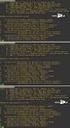 Konfiguracja sieci w systemie Linux Debian Jedną z najważniejszych funkcjonalności dla serwera jest oczywiście połączenie z siecią lokalną/rozległą. System Linux od samego początku budowany był z myślą
Konfiguracja sieci w systemie Linux Debian Jedną z najważniejszych funkcjonalności dla serwera jest oczywiście połączenie z siecią lokalną/rozległą. System Linux od samego początku budowany był z myślą
Spis treści. 1 Moduł RFID (APA) 3
 Spis treści 1 Moduł RFID (APA) 3 1.1 Konfigurowanie Modułu RFID..................... 3 1.1.1 Lista elementów Modułu RFID................. 3 1.1.2 Konfiguracja Modułu RFID (APA)............... 4 1.1.2.1
Spis treści 1 Moduł RFID (APA) 3 1.1 Konfigurowanie Modułu RFID..................... 3 1.1.1 Lista elementów Modułu RFID................. 3 1.1.2 Konfiguracja Modułu RFID (APA)............... 4 1.1.2.1
Kod produktu: MP-W7100A-RS232
 KONWERTER RS232 - TCP/IP ETHERNET NA BAZIE W7100A FIRMY WIZNET MP-W7100A-RS232 jest gotowym do zastosowania konwerterem standardu RS232 na TCP/IP Ethernet (serwer portu szeregowego). Umożliwia bezpośrednie
KONWERTER RS232 - TCP/IP ETHERNET NA BAZIE W7100A FIRMY WIZNET MP-W7100A-RS232 jest gotowym do zastosowania konwerterem standardu RS232 na TCP/IP Ethernet (serwer portu szeregowego). Umożliwia bezpośrednie
Serwer DHCP (dhcpd). Linux OpenSuse.
 2015 Serwer DHCP (dhcpd). Linux OpenSuse. PIOTR KANIA Spis treści Wstęp.... 2 Instalacja serwera DHCP w OpenSuse.... 2 Porty komunikacyjne.... 2 Uruchomienie, restart, zatrzymanie serwera DHCP... 2 Sprawdzenie
2015 Serwer DHCP (dhcpd). Linux OpenSuse. PIOTR KANIA Spis treści Wstęp.... 2 Instalacja serwera DHCP w OpenSuse.... 2 Porty komunikacyjne.... 2 Uruchomienie, restart, zatrzymanie serwera DHCP... 2 Sprawdzenie
Routing statyczny i dynamiczny
 Routing statyczny i dynamiczny 1. Idea routingu Gdy dwa komputery chcą się ze sobą skomunikować i jednocześnie znajdują się w tej samej sieci lokalnej to jest im bardzo łatwo odnaleźć się nawzajem. Polega
Routing statyczny i dynamiczny 1. Idea routingu Gdy dwa komputery chcą się ze sobą skomunikować i jednocześnie znajdują się w tej samej sieci lokalnej to jest im bardzo łatwo odnaleźć się nawzajem. Polega
Routing dynamiczny... 2 Czym jest metryka i odległość administracyjna?... 3 RIPv1... 4 RIPv2... 4 Interfejs pasywny... 5 Podzielony horyzont...
 Routing dynamiczny... 2 Czym jest metryka i odległość administracyjna?... 3 RIPv1... 4 RIPv2... 4 Interfejs pasywny... 5 Podzielony horyzont... 5 Podzielony horyzont z zatruciem wstecz... 5 Vyatta i RIP...
Routing dynamiczny... 2 Czym jest metryka i odległość administracyjna?... 3 RIPv1... 4 RIPv2... 4 Interfejs pasywny... 5 Podzielony horyzont... 5 Podzielony horyzont z zatruciem wstecz... 5 Vyatta i RIP...
Laboratorium 6.7.2: Śledzenie pakietów ICMP
 Topologia sieci Tabela adresacji Urządzenie Interfejs Adres IP Maska podsieci Domyślna brama R1-ISP R2-Central Serwer Eagle S0/0/0 10.10.10.6 255.255.255.252 Nie dotyczy Fa0/0 192.168.254.253 255.255.255.0
Topologia sieci Tabela adresacji Urządzenie Interfejs Adres IP Maska podsieci Domyślna brama R1-ISP R2-Central Serwer Eagle S0/0/0 10.10.10.6 255.255.255.252 Nie dotyczy Fa0/0 192.168.254.253 255.255.255.0
Instrukcja konfiguracji funkcji skanowania
 Instrukcja konfiguracji funkcji skanowania WorkCentre M123/M128 WorkCentre Pro 123/128 701P42171_PL 2004. Wszystkie prawa zastrzeżone. Rozpowszechnianie bez zezwolenia przedstawionych materiałów i informacji
Instrukcja konfiguracji funkcji skanowania WorkCentre M123/M128 WorkCentre Pro 123/128 701P42171_PL 2004. Wszystkie prawa zastrzeżone. Rozpowszechnianie bez zezwolenia przedstawionych materiałów i informacji
Laboratorium Zjazd 1
 Laboratorium Zjazd 1 Sieciowe narzędzia konfiguracyjne w systemie Windows Konfiguracja interfejsu sieciowego Adres sieciowy dla wybranego interfejsu można przypisad w sposób automatyczny, otrzymany od
Laboratorium Zjazd 1 Sieciowe narzędzia konfiguracyjne w systemie Windows Konfiguracja interfejsu sieciowego Adres sieciowy dla wybranego interfejsu można przypisad w sposób automatyczny, otrzymany od
Instrukcja konfiguracji kas Novitus do współpracy z CRK
 Instrukcja konfiguracji kas Novitus Z Centralnym Repozytorium Kas kasy Online Novitus łączą się za pośrednictwem złącza LAN (Ethernet), oraz opcjonalnie za pomocą modułu WLAN lub modemu GSM. W zależności
Instrukcja konfiguracji kas Novitus Z Centralnym Repozytorium Kas kasy Online Novitus łączą się za pośrednictwem złącza LAN (Ethernet), oraz opcjonalnie za pomocą modułu WLAN lub modemu GSM. W zależności
